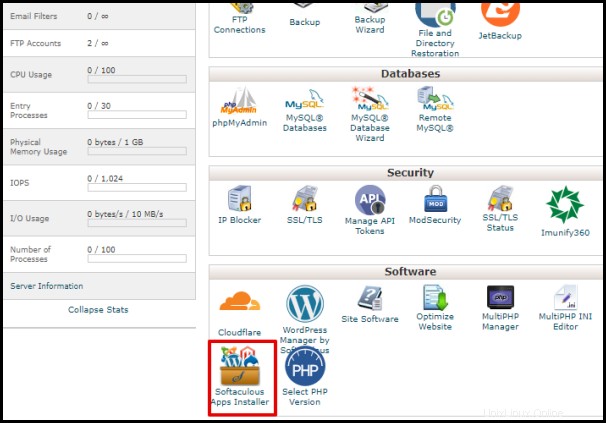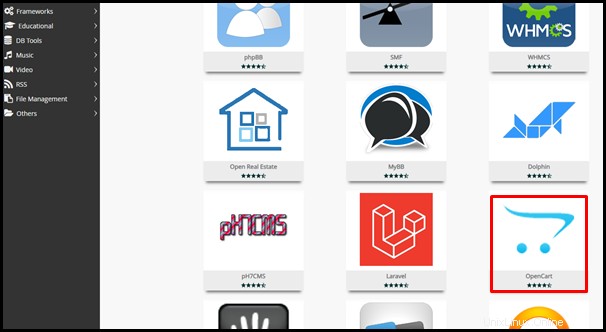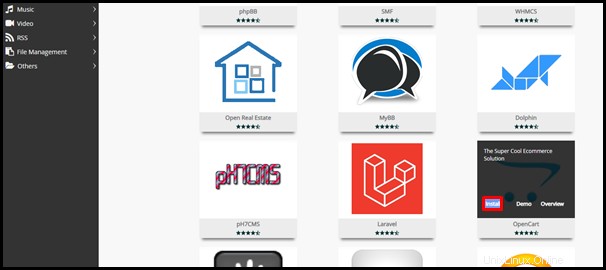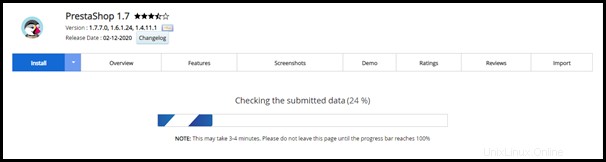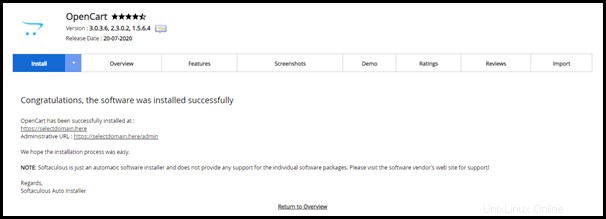Carrito abierto es una aplicación de sitio web basada en comercio electrónico que puede usar si tiene un negocio en línea. Una manera fácil de instalarlo es a través del cPanel (Panel de control) a través de Softaculous Instalador de aplicaciones . Softaculous es una característica de cPanel donde las aplicaciones web de código abierto como WordPress, Joomla, Magento , entre otros, se pueden instalar para que los sitios web se puedan administrar virtualmente. El sitio web debe instalarse primero para que pueda administrarse a través de cPanel.
Importante :El dominio o subdominio donde se instalará el OpenCart ya debería estar en el cPanel. Siga estos enlaces sobre cómo agregar un dominio adicional y un subdominio en el cPanel. - Cómo agregar dominios adicionales
- Cómo crear un subdominio
|
Siga los pasos a continuación sobre cómo instalar OpenCart con Softaculous.
Paso 1. Inicie sesión en cPanel.
Paso 2. Haga clic en Instalador de aplicaciones Softaculous icono encontrado en Software menú.
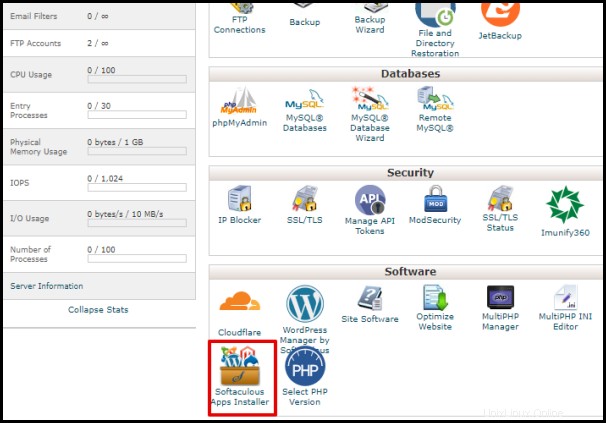
Paso 3 . Desplácese hacia abajo y pase el cursor por Carrito abierto.
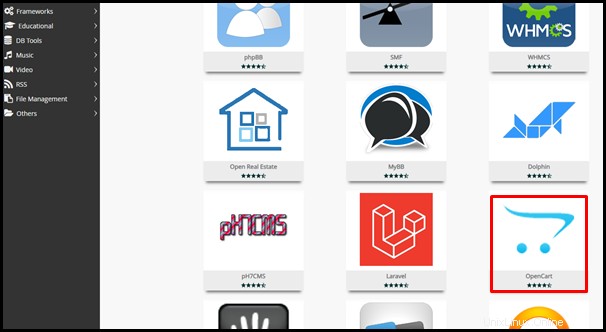
Paso 4. Haz clic en Instalar.
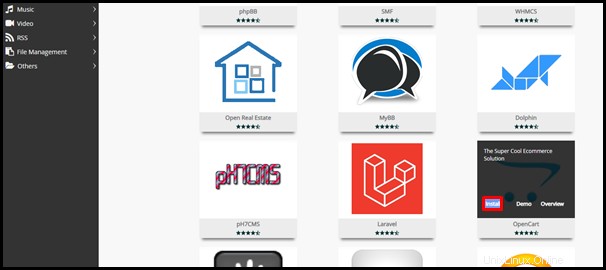
Paso 5. Personaliza la configuración de tu Tienda OpenCart. Tome nota de los campos importantes a continuación que deben configurarse. Puede consultar a su desarrollador web sobre qué poner para el resto de las cajas. Si no está seguro de las especificaciones, puede dejarlo como está. Se pueden configurar otros campos después de la instalación a través de la página de administración de OpenCart.
- Elija la versión que desea instalar: Elija la versión de OpenCart que desea instalar desde el menú desplegable. Lo mejor es consultar a su desarrollador web.
- Elegir URL de instalación – Haga clic en el menú desplegable para elegir el dominio donde se instalará OpenCart. Haga clic en cada información sobre herramientas en los cuadros correspondientes donde está editando para obtener más detalles sobre cada campo.
| Nota :asegúrese de salir del directorio de entrada campo en blanco para evitar con esta URL: http://selectdomain.here/opcart . La URL correcta debe ser http://selectdomain.here . |
- Configuración de la tienda – Introduzca el nombre , descripción , propietario y dirección de la tienda en la casilla correspondiente facilitada. Estos detalles se pueden cambiar en Configuración del sistema en la página de administración de OpenCart después de la instalación.
- Nombre de usuario del administrador: Reemplace o tome nota del nombre de usuario en el cuadro para iniciar sesión en la página de administración de OpenCart.
- Contraseña de administrador – Reemplace o tome nota de la contraseña en el cuadro para iniciar sesión en la página de administración de OpenCart.
- Correo electrónico del administrador – Asegúrese de que la dirección de correo electrónico en el cuadro funcione, ya que es a donde se envían las notificaciones de OpenCart. De lo contrario, reemplácela con cualquier dirección de correo electrónico existente que prefiera.
Paso 6 . Haz clic en el [+] más firma n junto a Opciones avanzadas para ver si hay configuraciones necesarias para cambiar en la sección. Haga clic en cada información sobre herramientas en los cuadros correspondientes que está editando para obtener más detalles sobre cada campo.
Paso 7. Haga clic en Instalar después de asegurarse de que todos los detalles necesarios sean correctos y estén configurados.

| Nota :Cada versión de OpenCart tiene su propio requisito de PHP, un error interrumpirá la instalación si la cuenta de alojamiento no cumple con el requisito de PHP. Siga este enlace sobre cómo cambiar la versión de PHP de su alojamiento. |
Paso 8. Espere hasta que se complete la instalación. El progreso se mostrará en la página como se muestra en la siguiente captura de pantalla.
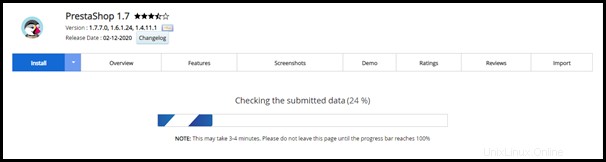
Aparecerá un mensaje que se muestra en la captura de pantalla a continuación una vez que se complete la instalación. Ahora puede comenzar a editar el sitio web accediendo a la página de administración de OpenCart con la URL proporcionada en la misma página o siguiendo las instrucciones sobre cómo acceder a las páginas de administración.
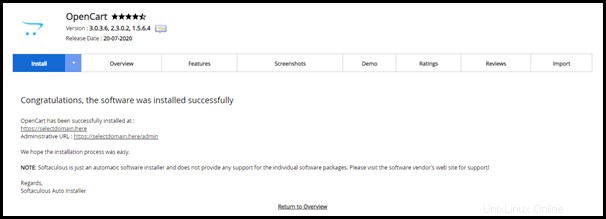
No dude en ponerse en contacto con nuestro equipo de soporte de Singapur o Australia si tiene más preguntas.